ヨーロッパからヨーロッパを移動手段として、イギリスの格安航空会社であるeasyJetを予約及びチェックインをしたので、まとめてみます。
※ルートン空港へのアクセス手段で、格安高速バスeasyBusの予約方法を知りたい方はこちら
※実際の搭乗記はこちら
予約方法
トップページで出発地・到着地を選ぶ
https://www.easyjet.com/で、出発地と到着地・日付を選び、「Show flights」をクリックします。片道の場合は「One way」にチェックを入れます。私はロンドンのルートン空港からスイスのチューリッヒ空港の路線を選びました。
右上の国旗マークをクリックすると、言語の変更が可能ですが、日本語は選択肢にありません。
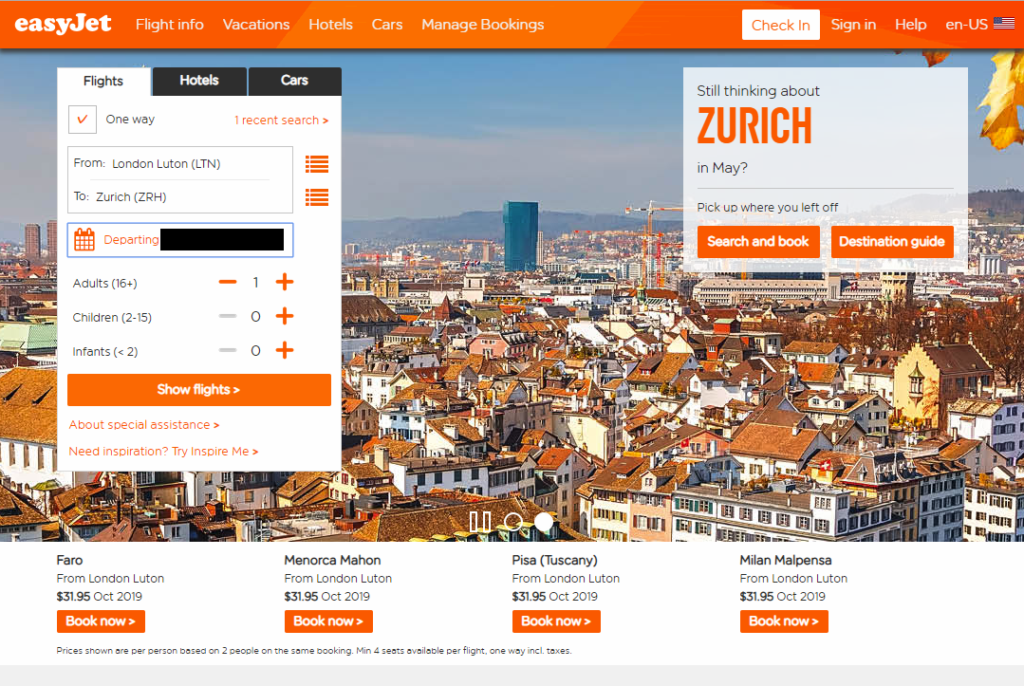
搭乗したい便を選ぶ
次に搭乗したい便を選び、オレンジの「Continue」をクリックします。「Continue」はどのボタンでも問題ありません。私は13:05発の45.35ポンドの便を選びました。
FLEXIで予約したい場合は上にある「Show FLEXI fares」にチェックを入れます(非常に高額なのでご注意ください)。また、ポンド以外の通貨で値段を確認したい場合は右上にある「Change currency」をクリックし、通貨を選びます。日本円は選択肢にありません。
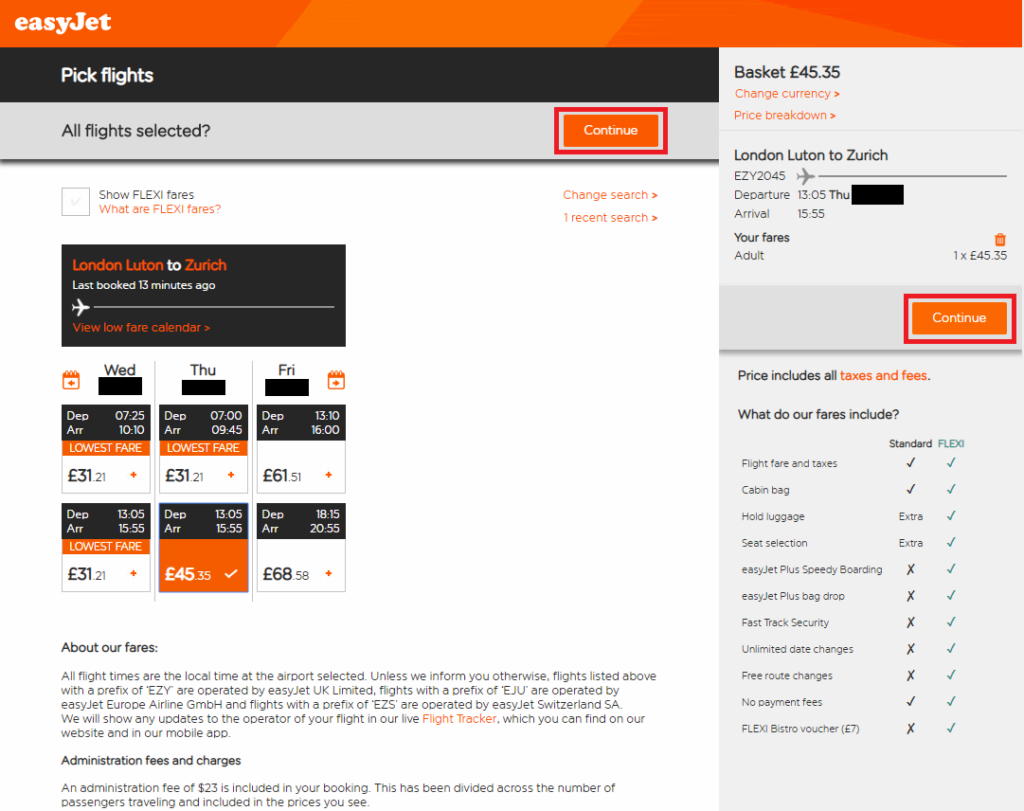
座席を選ぶ(有料オプション)
有料オプションで座席を選ぶかどうか聞かれます。7.49ポンド(約1100円)も払えないので、「Skip seats」をクリックし、座席はチェックイン時のランダムに賭けました。
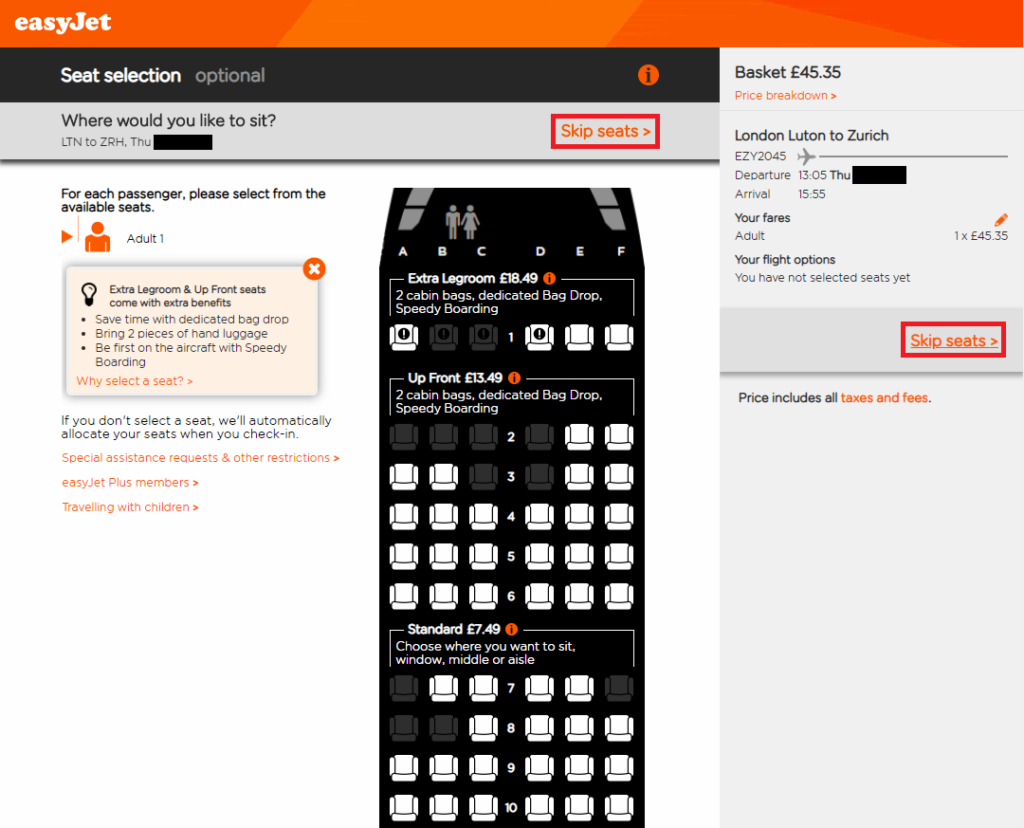
受託手荷物を追加する(有料オプション)
次に受託手荷物(荷物を預けるかどうか)を追加するかどうかを選びます。不要であれば「Skip bags」をクリックします。追加する場合を画面の指示に従い、必要な受託手荷物オプションを追加します。私は15kgの受託手荷物を追加しました。
受託手荷物の追加は予約後の追加や空港の追加では、現時点での追加よりも高額になります。搭乗口での追加は50ポンドです。詳しくはこちらに掲載されています。
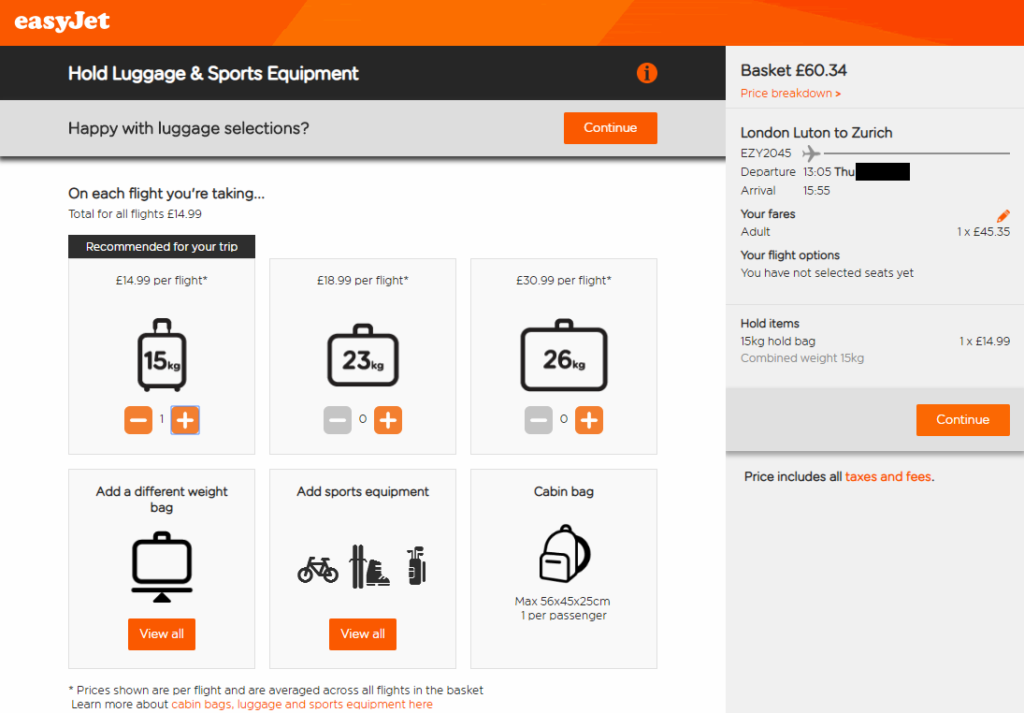
保険やレンタカーを選ぶ(有料オプション)
保険の追加やレンタカーの追加について聞かれるので、不要であればSkipをクリックします。私はSkipしました。
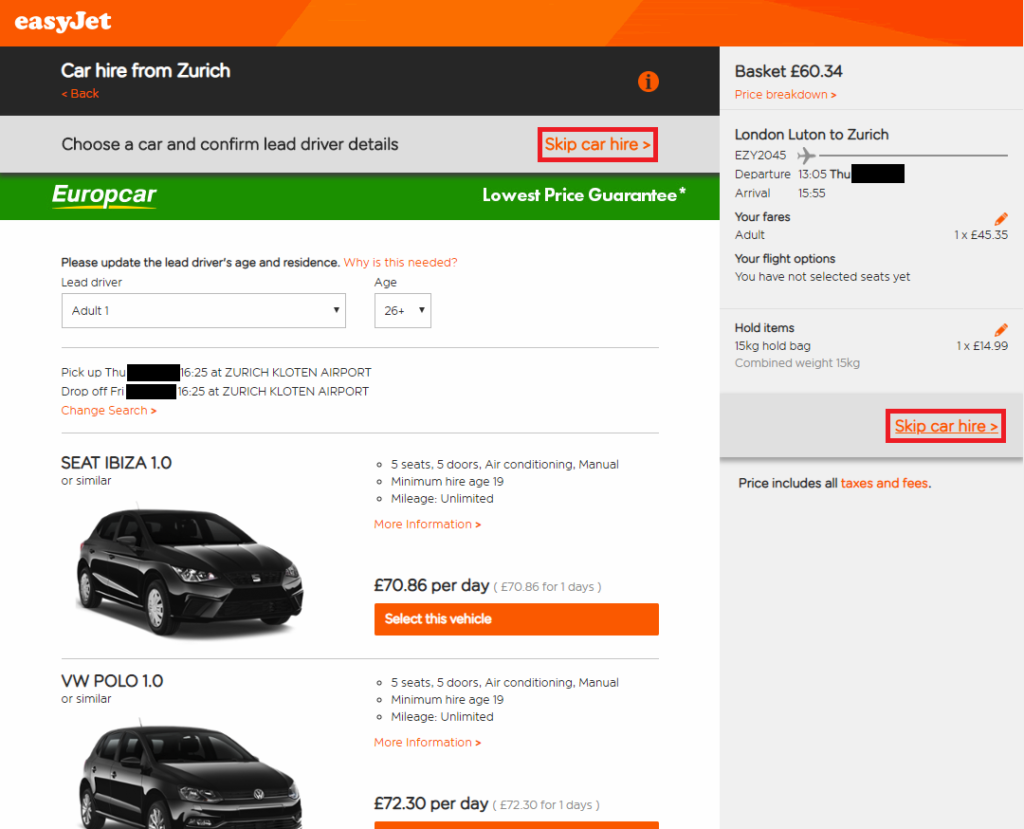
ログインまたは新規会員登録
ログインまたは新規会員登録を実施します。
アカウントをお持ちの場合は「I am an existing customer」を選択し、ログイン
アカウントを持っていない場合は「I am a new customer」を選択し、メールアドレスを入れて「Continue and create account」クリックします。
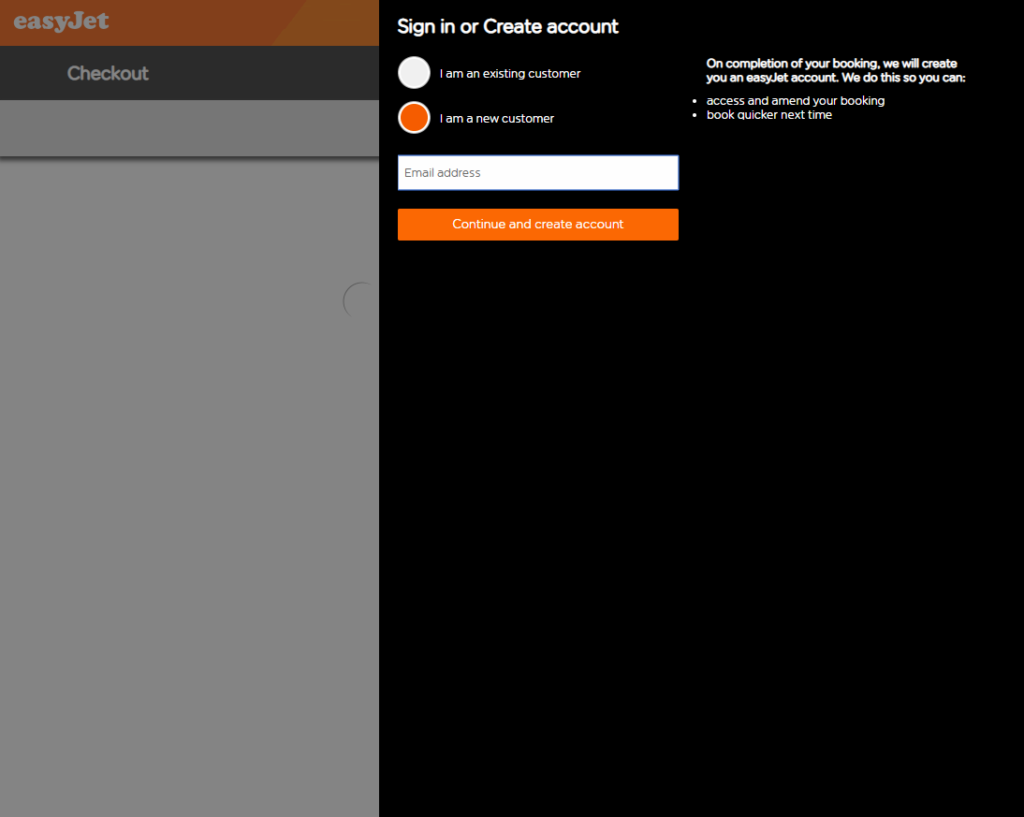
実際に自分の情報を入力します。
| Title | Mr.やMs.などを選びます。 |
| First name | 下の名前で、田中太郎であれば「Taro」になります。 |
| Surname(s) | 苗字で、田中太郎であれば「Tanaka」になります。 |
| Create a password | アカウントのパスワードを入れます。 |
| Address | 住所を入れます。「1-2-3, Nihonbashi」としました。 |
| Address continued | 住所の続きを入れます。「Minato-ku」としました。 |
| Town/City | 私は「Kanagawa」と都道府県名を入れました。 |
| Country | 「Japan」と住んでいる国名を選びました。 |
| International dialing code | 日本の国際番号である「+81」を選びました。 |
| Telephone number | 電話番号です。「9012345678」と最初の0は不要です。 |
| easyJet Plus number | easyJetの有料会員ではないので、空欄のままにしました |
| Keep me signed in | ログインしたままにしておきたい場合はチェックします。 |
| easyJet offers and updates | Yesに入れるとプロモーションメールが来るようになります。不要な方はNoに入れます。 |
| easyJet partner offers and updates | Yesに入れるとプロモーションメールが来るようになります。不要な方はNoに入れます。 |
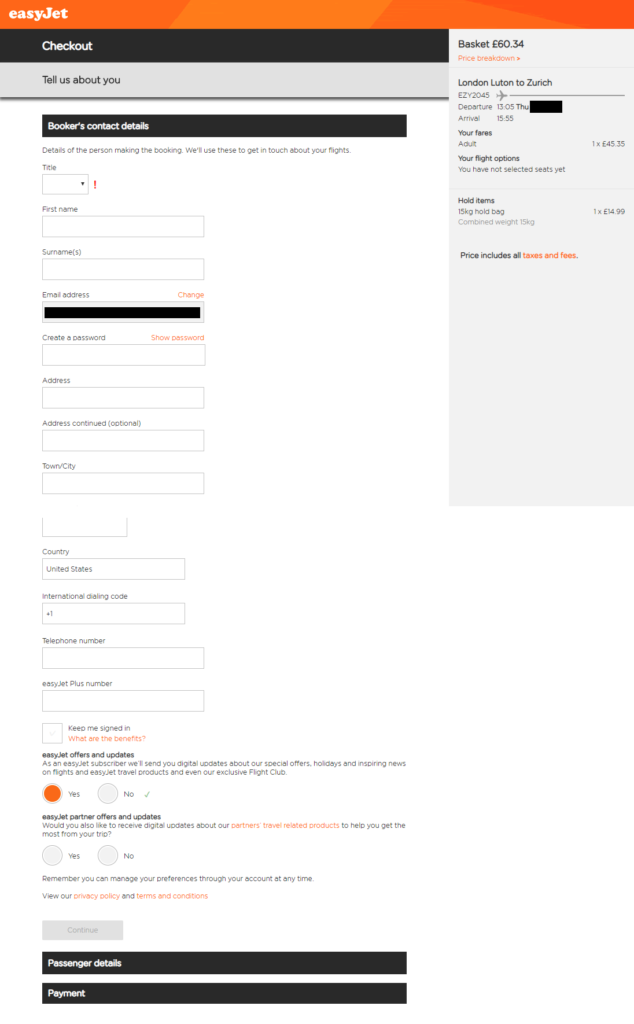
搭乗者情報について入力
搭乗者情報について入力します。
Please tell us your reason for travelは私は仕事ではないので「Leisure」を選択、Passenger namesは「Copy from contact details」より、先ほど入力した自分の情報を自動で入れます。Ageは自分の年齢を入れます。自分は18歳以上なので「18+」を選びました。
Please confirm whether you have travel insuranceは保険に入っているかどうかなので、クレジット付帯の海外旅行保険に入っているのでYesを選びました。

支払情報の入力
支払いを行います。VISA・Master・AMEX・ダイナースのクレカ・デビット・プリペイドでの決済となります。(JCBや銀聯は使えません)
Card numberに16桁の数字
Card holder’s nameにカードの保有者名
Expiry dateにカードの有効期限
CVV/Security numberにセキュリティコード
チェックボックスが2つありますが、
上のチェックボックスはカード情報を保存するかどうか(任意)
下のチェックボックスは規約等に同意するかどうか(必須)
です。
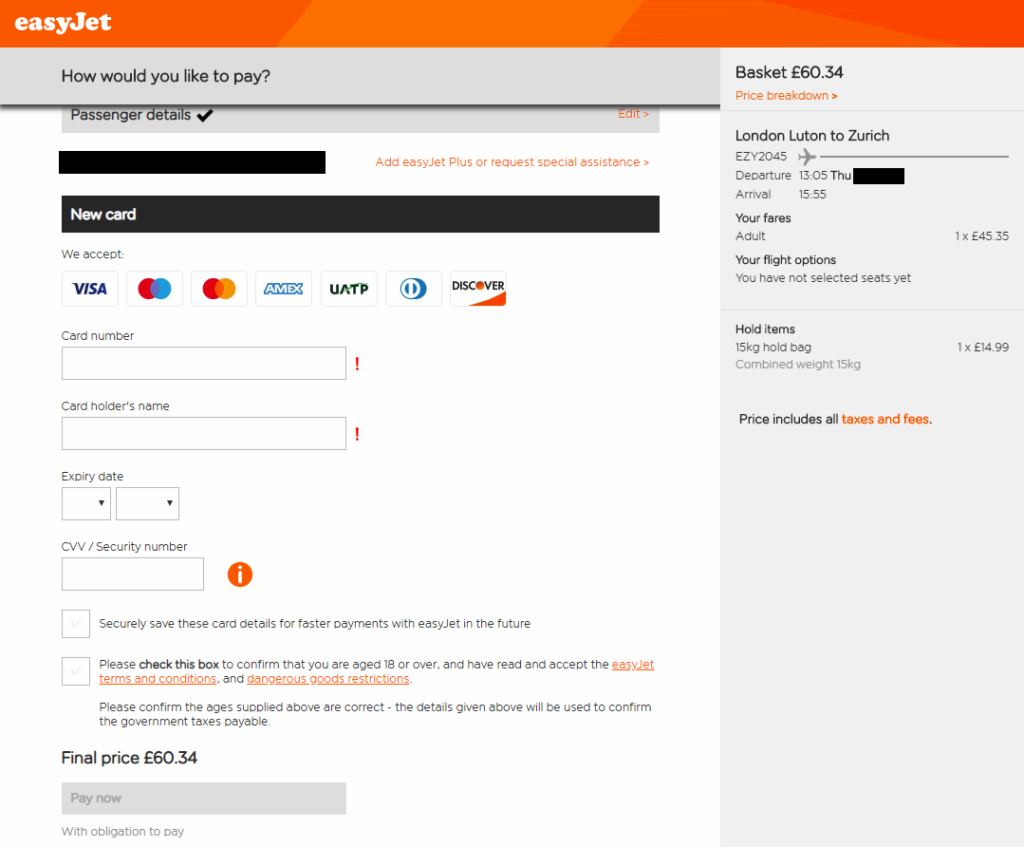
予約完了
ここで予約完了になります。
搭乗日が30日以内の場合はこのままチェックインすることができます。
搭乗2時間前までにチェックインを行わないと搭乗できないのでご注意ください。
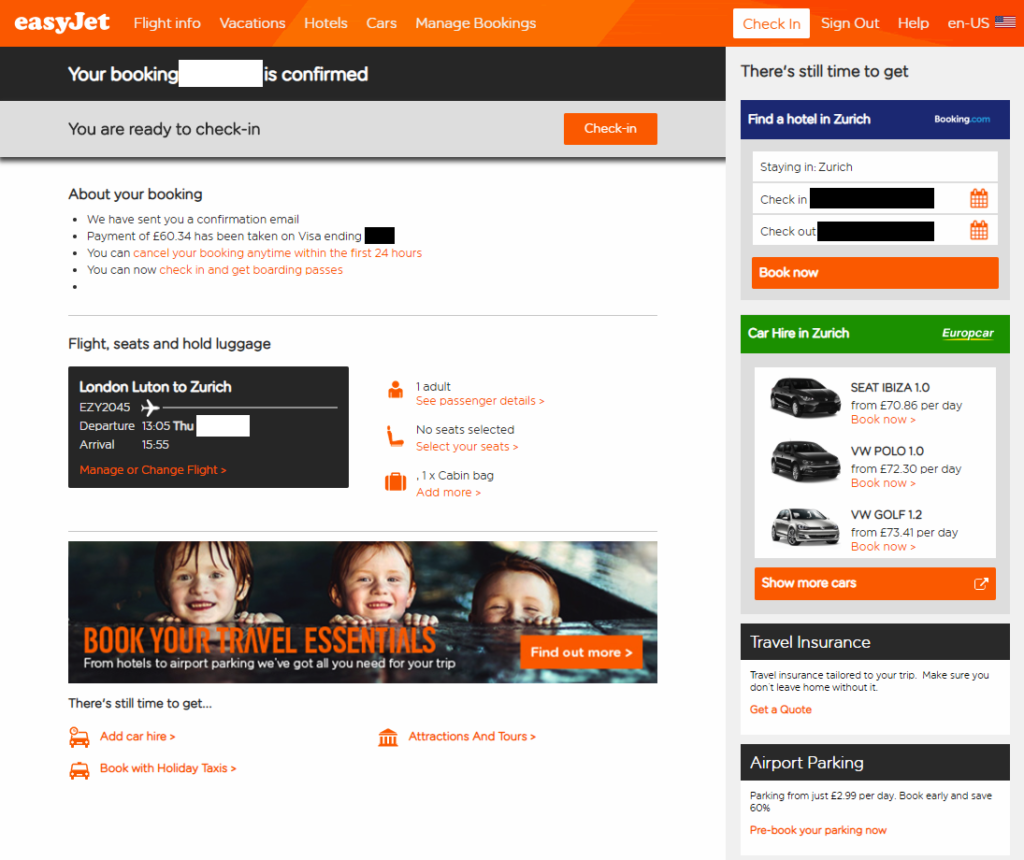
チェックイン方法
チェックイン方法も解説します。搭乗2時間前までにチェックインを行わないと搭乗できないのでご注意ください。
パスポート情報の入力
予約画面にアクセスし、国際線なのでパスポート情報を入れ、登録します。
| Nationality | 国籍を選びます。日本国籍であればJapanを選びます。 |
| Country of issue | パスポート発行国を選びます。私はJapanを選びました。 |
| Document type | Passportを選びます。 |
| Document number | パスポート番号を入力します。 |
| Expiry date | パスポートの有効期限を入力します。 |
| Date of birth | 生年月日を入力します。 |
| Gender | 性別を入力します。 |
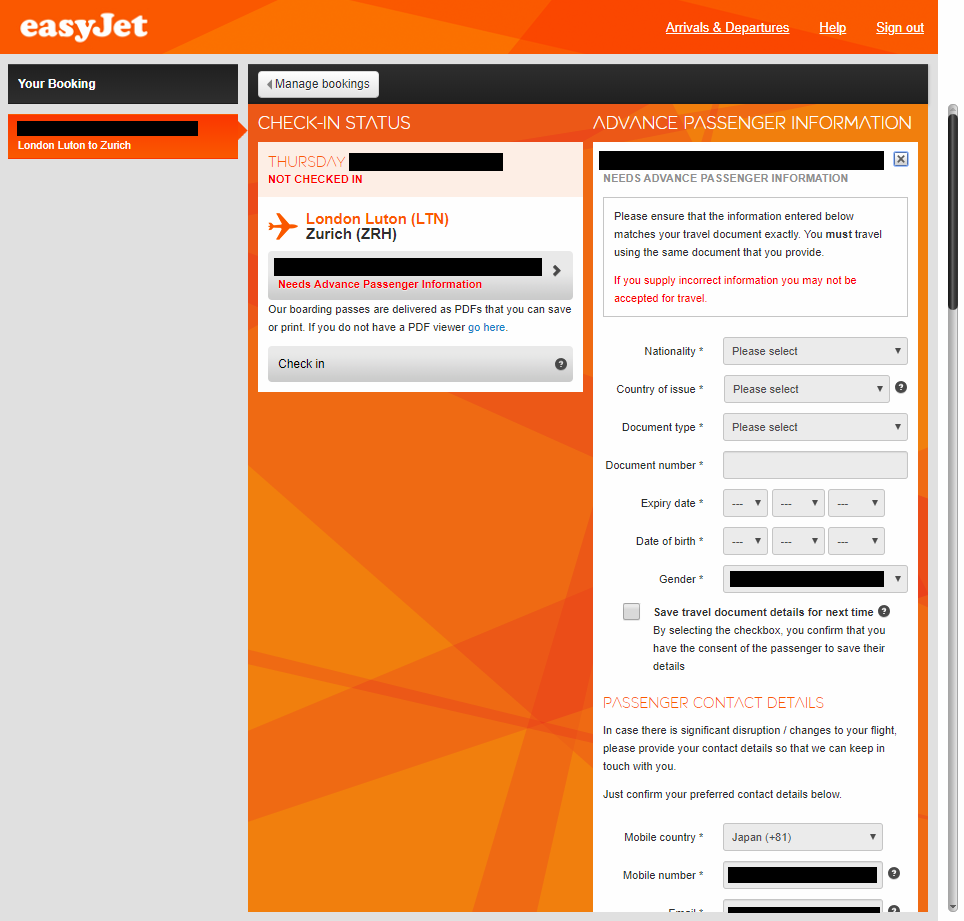
チェックイン前の有料オプション追加の質問
チェックイン前の有料オプション追加の質問をされます。不要の場合は「Continue to check in」をクリックします。
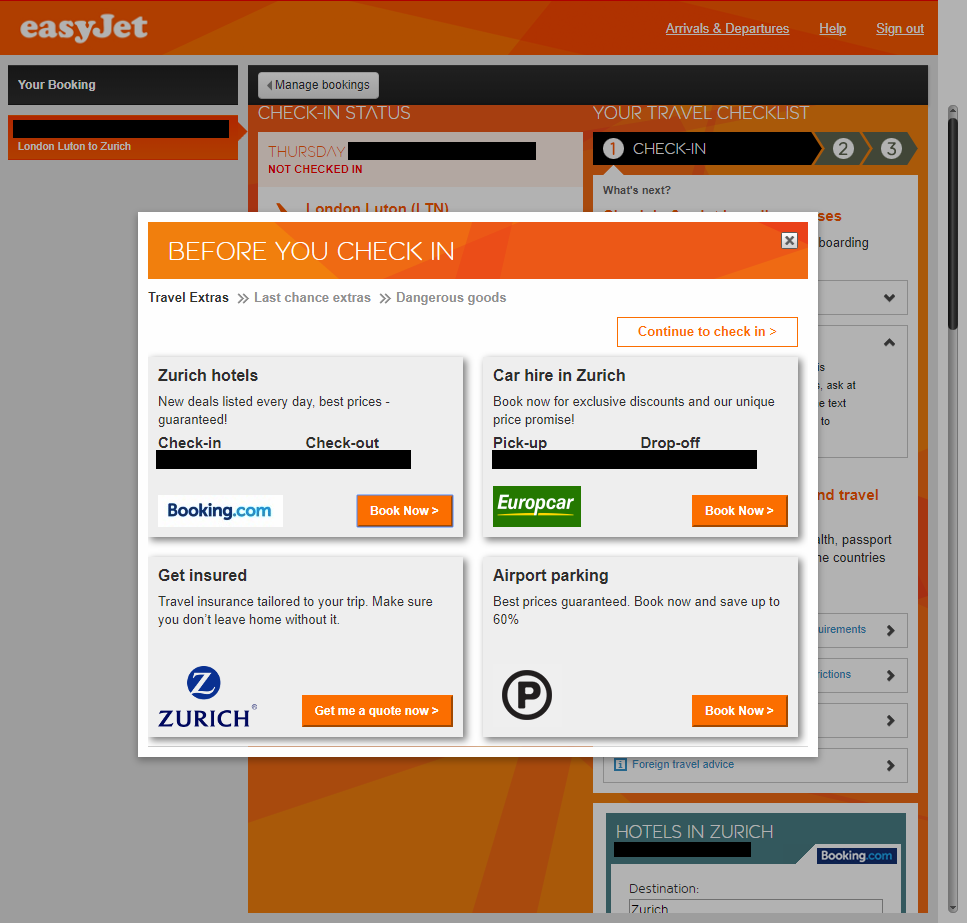
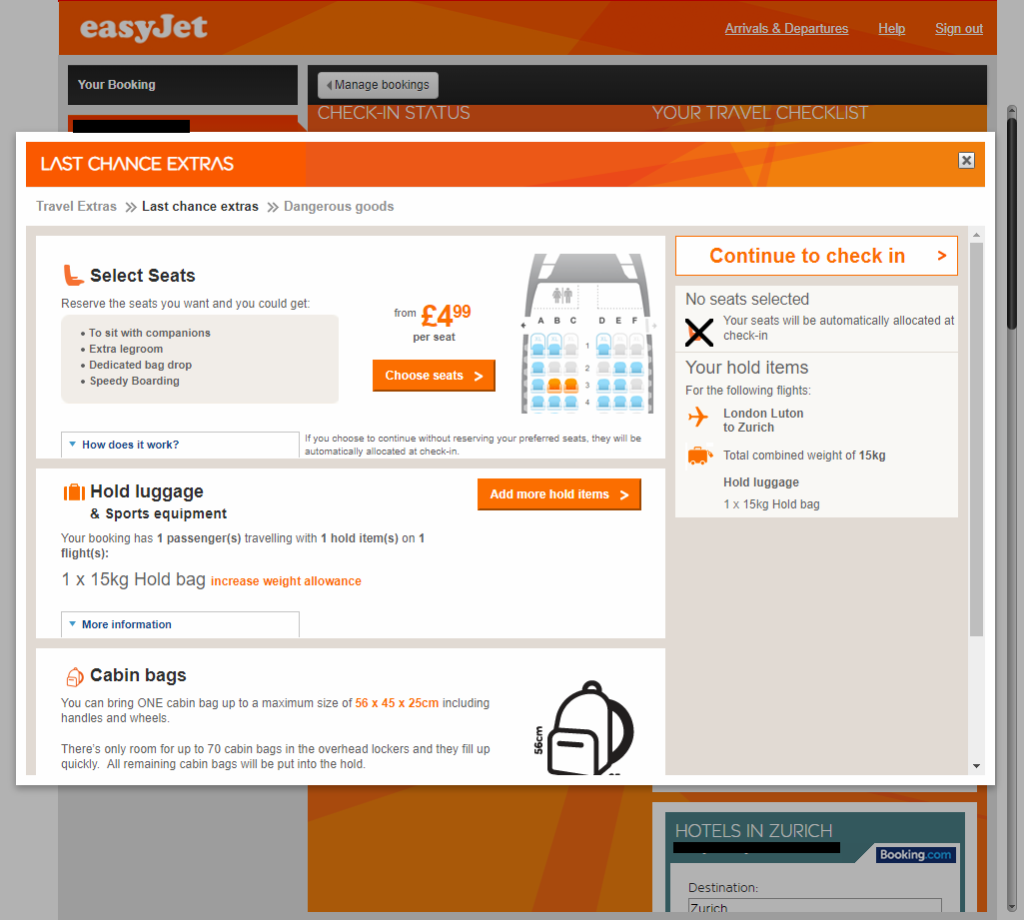
持ち込み禁止物についての質問について答える
easyJetに限った話ではないですが、危険物等の持ち込みは禁止されています。持ってこないことに同意できる場合は、「Accept and continue」をクリックします。
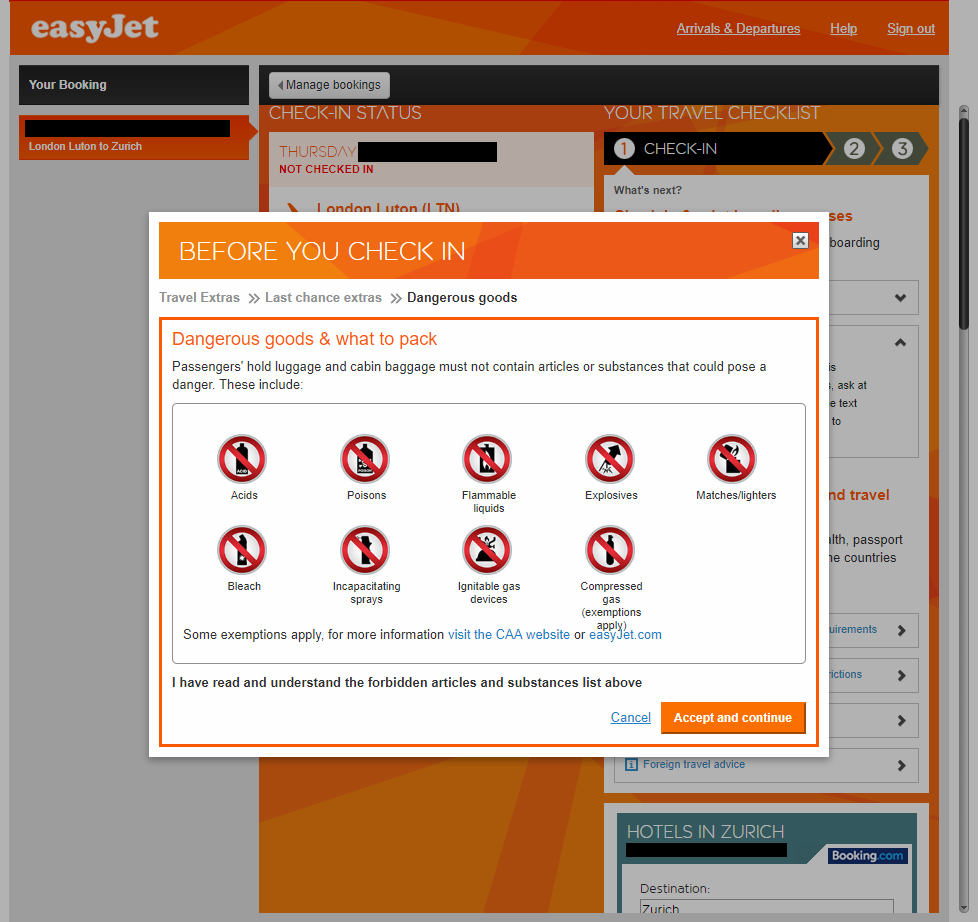
チェックイン完了
チェックイン完了です。オプションが聞かれますが、必要に応じて追加したり、「No Thanks」で断ったりします。
搭乗時ですが、
PDF搭乗券が自動でダウンロードされますのでそれを印刷するか、アプリを準備しておくかのどちらかが必要になります。
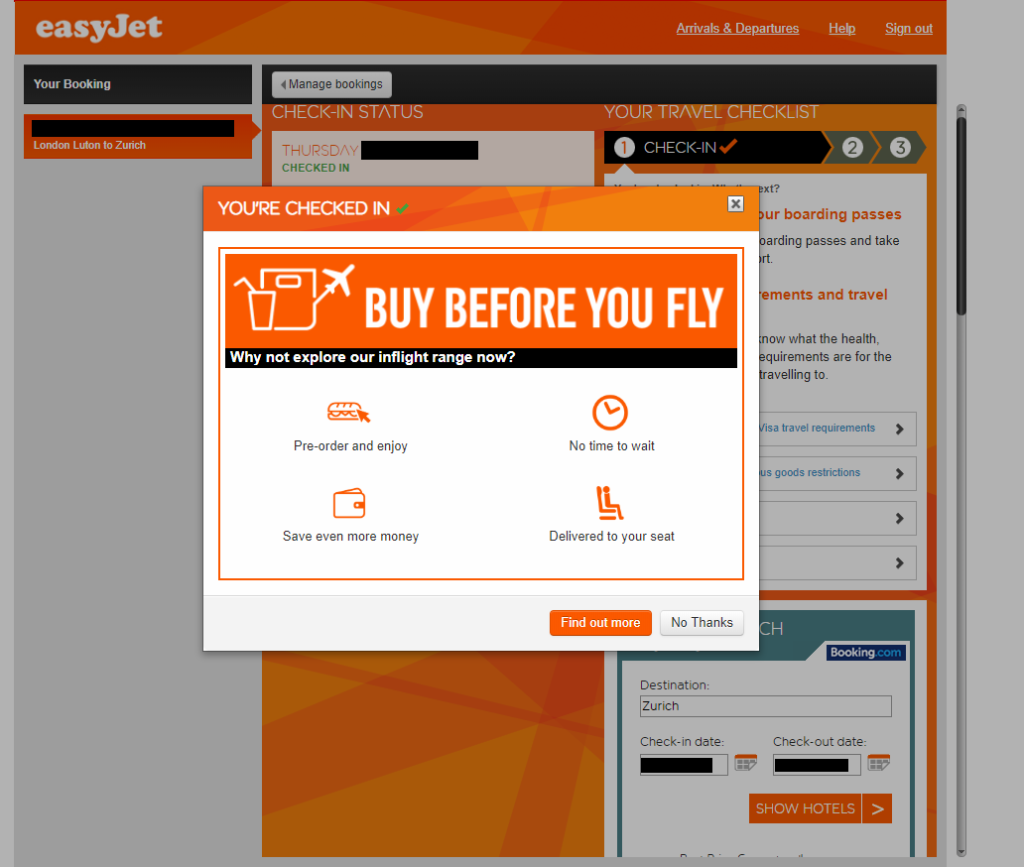
おまけ
※ルートン空港へのアクセス手段で、格安高速バスeasyBusの予約方法を知りたい方はこちら
ヨーロッパの宿探しは以下のサイトが便利です。
Expedia(このリンク経由でJCBで決済するとホテル代8%引き)
Expedia(このリンク経由でVISAで決済するとホテル代8%引き)
Expedia(このリンク経由でAMEXで決済するとホテル代8%引き)
agoda
Hotels.com
じゃらん



コメント